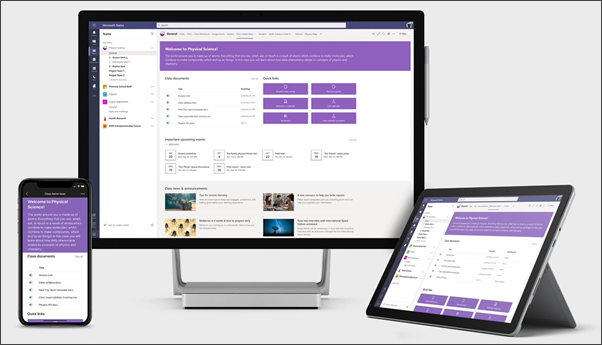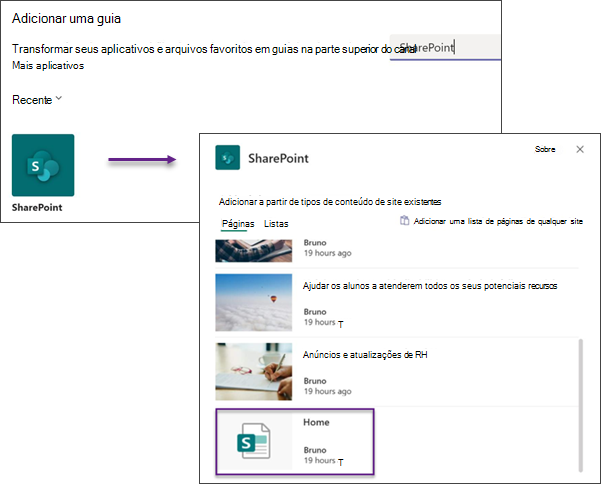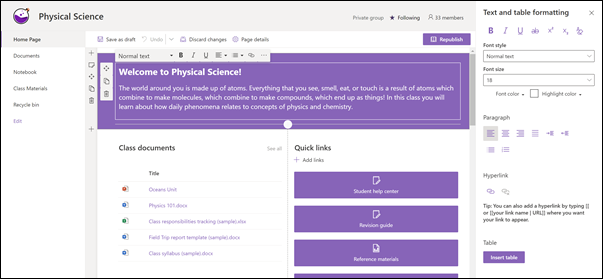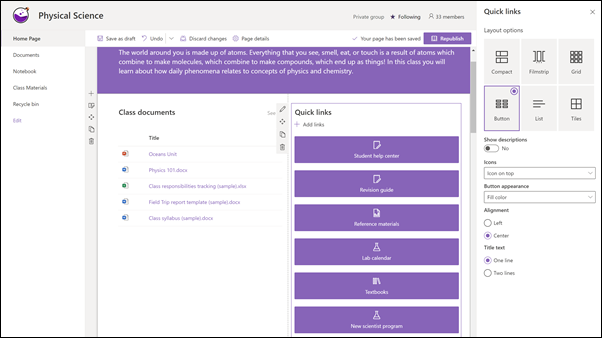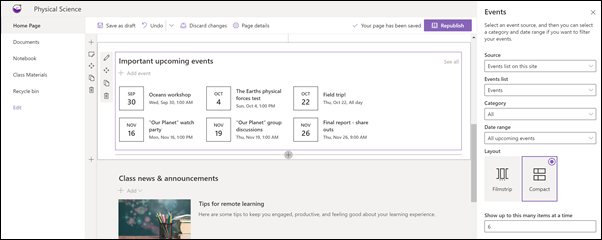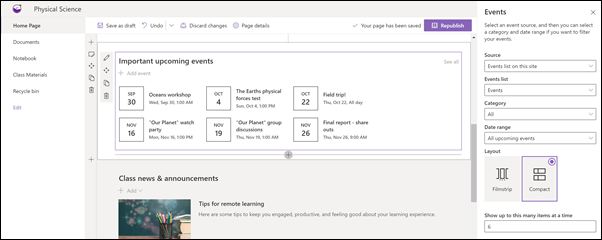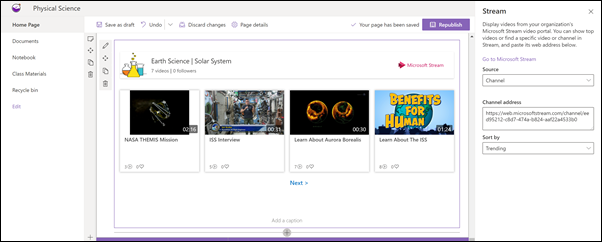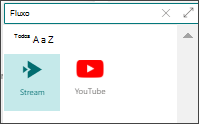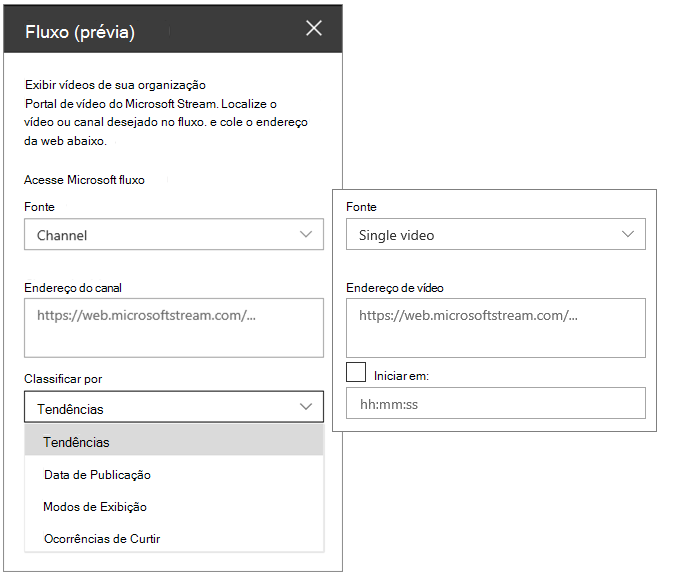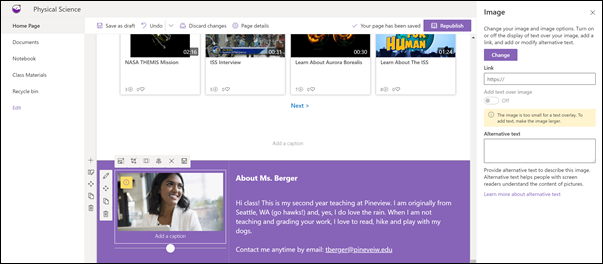Todas as equipas de turma incluem automaticamente uma home page que requer pouco tempo para configurar. Se preferir personalizar a sua própria página do zero, pode seguir as instruções nesta página.
A home page da Turma funciona como uma dashboard onde os estudantes podem encontrar informações importantes da turma, como ligações para recursos, documentos realçados, conteúdo envolvente e muito mais. A home page da turma é uma página de destino do site de equipa destinada a ser utilizada com o Microsoft Teams para que os estudantes obtenham a funcionalidade combinada da home page juntamente com reuniões e tarefas online.
Neste artigo, partilhamos os elementos que estão na home page da Classe de exemplo no livro de aspetos do SharePoint e como pode personalizar o site para torná-lo seu.
Observações:
-
Veja um exemplo de como este site pode procurar a sua turma de ensino superior. As possibilidades são infinitas!
-
Quer mais? Veja todos os modelos disponíveis para educadores em Informar e envolver os seus funcionários da escola e estudantes com modelos de site.
-
Nem todos os elementos da home page da Turma podem ser relevantes para a sua turma. Pode eliminar elementos de que não precisa. Também elimina mensagens e documentos de notícias de exemplo.
Passo 1: adicionar o modelo ao seu site
O modelo Classe pode ser adicionado a partir do look book do SharePoint. Recomendamos que o site seja configurado e mantido por uma equipa designada ou indivíduos designados. Pode ser um educador, um professor assistente ou um administrador de TI.
Observações:
-
Tem de ter permissões de proprietário do site para adicionar este modelo ao seu site. Os professores que fazem parte da sua equipa de turma existente são proprietários de sites por predefinição.
-
O modelo de home page classe foi concebido para ser aplicado a um site de equipa existente que especificar. Quando percorre o processo de adição deste modelo, tem de fornecer um URL a um site de equipa de turma existente. Embora os conteúdos existentes, como documentos, listas, outras páginas e notícias, não sejam afetados, o modelo substituirá o esquema e o conteúdo apresentados na home page do seu site existente. Também adicionará páginas e documentos de exemplo. Se quiser, pode eliminar mensagens e documentos de notícias de exemplo.
-
Aceda à home page da Turma no livro de aspeto do SharePoint.
-
Selecione Adicionar ao seu site.
-
Forneça as seguintes informações:
-
Email: Introduza o seu endereço de e-mail onde receberá uma confirmação quando o modelo for adicionado com êxito.
-
URL do site: Esta é a localização onde o seu modelo será adicionado. O modelo de classe foi concebido para ser aplicado a um site de equipa existente que especifica quando fornece o URL. Embora os conteúdos existentes, como documentos, listas, outras páginas e notícias, não sejam afetados, o modelo substituirá o esquema e o conteúdo apresentados na home page do seu site existente. Também adicionará páginas e documentos de exemplo. Saiba como localizar o URL do site.
-
Passo 2: Personalizar
|
1. Apresente a sua turma e dê as boas-vindas aos estudantes Bem-vindo estudantes à sua turma. Saiba como 2. Torne os documentos importantes fáceis de encontrar. Fornecer acesso rápido a materiais de classe essenciais. 2. Fornecer ligações para recursos Fornecer acesso fácil a recursos essenciais. Saiba como 3. Manter todos atualizados sobre os eventos Apresentar eventos futuros para ajudar os estudantes a manterem-se preparados. Saiba como 4. Partilhar notícias e anúncios Mantenha os alunos informados sobre as notícias relacionadas com a turma. Saiba como 5. Utilizar vídeo para melhorar a aprendizagem Partilhe conteúdos de vídeo relevantes para envolver a sua turma e acomodar diferentes estilos de aprendizagem. Saiba como 6. Partilhar sobre si mesmo Opcionalmente, informe os seus estudantes sobre os seus interesses, informações e a melhor forma de o contactar. Saiba como |
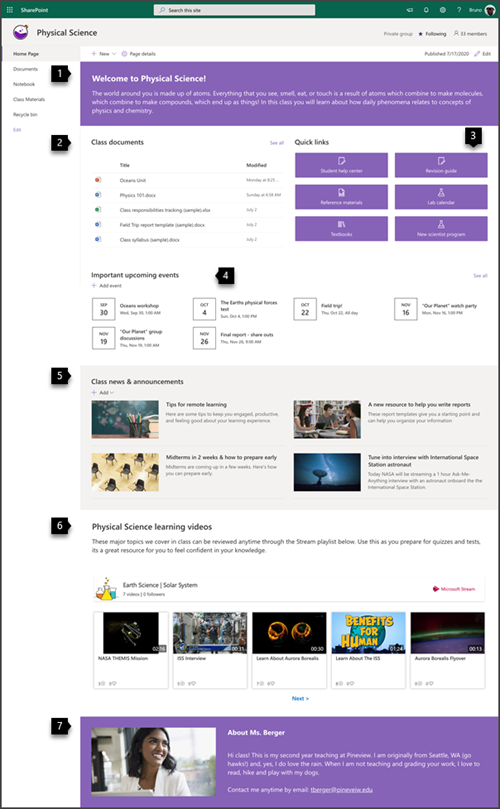 |
Passo 3: adicionar a home page à sua equipa de Turma
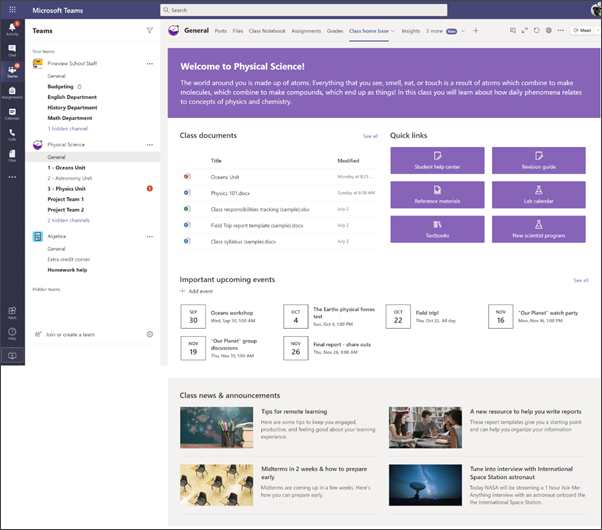
-
Na sua equipa de turma, aceda ao canal Geral .
-
Selecione o botão Adicionar um separador
-
Na barra de pesquisa, procure SharePoint.
-
Nos resultados da pesquisa, selecione Páginas e, em seguida, selecione Base. (Poderá ter de se deslocar para baixo para encontrar a Home Page).
-
Assim que a página for adicionada como um separador, pode, opcionalmente, clicar com o botão direito do rato na mesma e mudar o nome da mesma.
Para voltar ao seu site para edição, selecione o botão Ir para o site
Personalizar o seu site
Apresentar a sua turma e dar as boas-vindas aos estudantes com a peça Web texto
Na home page classe, a parte superior da página tem uma coluna One com fundo de secção Forte e tem uma peça Web Texto na mesma.
-
Se a sua página ainda não estiver no modo de edição, selecione Editar no canto superior direito da página.
-
Altere ou adicione texto e formate-o com a barra de ferramentas na parte superior. Para obter mais opções de formatação, selecione as reticências no final da barra de ferramentas para abrir o painel de propriedades.
Precisa de mais informações? Consulte Adicionar texto e tabelas à sua página com a peça Web Texto.
Tornar os documentos fáceis de encontrar com a peça Web Conteúdo realçado

Esta peça Web apresenta dinamicamente conteúdos de uma biblioteca de documentos, de um site, de uma coleção de sites ou de todos os sites. Por predefinição, esta peça Web mostra os seus documentos mais recentes. Se não tiver documentos ou páginas no seu site, primeiro terá de criá-los ou carregá-los.

Efetue alterações aos tipos de documentos que apresenta:
-
Se ainda não estiver no modo de edição, clique em Editar no canto superior direito da página.
-
Clique no botão Editar
-
Na lista pendente Origem , selecione de onde pretende mostrar conteúdo: Este site, uma biblioteca de documentos neste site, Esta coleção de sites, A biblioteca de páginas neste site, Selecionar sites ou Todos os sites. (Este site está selecionado por predefinição.) Se o seu site estiver ligado a um site central, também terá a opção de selecionar Todos os sites no hub.
Quando clica em Selecionar sites, pode procurar o site que pretende adicionar ou selecionar um ou mais sites a partir de Sites frequentes ou sites recentes.
-
Na lista pendente Tipo , selecione o tipo de conteúdo que pretende mostrar. O tipo de conteúdo disponível dependerá da sua origem.
Filtrar e ordenar documentos
-
Na lista pendente Filtro , selecione o que pretende filtrar e, em seguida, introduza os detalhes específicos do filtro. Os filtros disponíveis dependerão do tipo de conteúdo.
-
Título inclui as palavras Introduza as palavras de pesquisa para os títulos que pretende localizar
-
O conteúdo inclui as palavras Introduza as palavras de pesquisa para o conteúdo que pretende localizar
-
Adicionados recentemente Introduza o período de tempo desde que um item foi adicionado (como Hoje, Ontem, Início desta semana, etc.).
-
Recentemente alterado Introduza o período de tempo desde que um item foi alterado (como Hoje, Ontem, Início desta semana, etc.).
-
Criado por Introduza um nome de utilizador se selecionar Utilizador selecionado. Caso contrário, utilize Utilizador atual, que irá filtrar os itens criados por quem estiver a ver a página no momento.
-
Modificado por Insira um nome de usuário se você escolher Usuário selecionado. Caso contrário, use o usuário Atual, que será filtrado para itens criados por quem estiver exibindo a página no momento.
-
-
Na lista suspensa Classificar por , escolha sua opção. O padrão é mais recente.
Para obter todos os detalhes sobre a Web Part de conteúdo realçado, consulte Usar a Web Part de conteúdo realçado.
Fornecer acesso fácil aos recursos com a Web Part de links rápidos
-
Se sua página ainda não estiver no modo de edição, selecione Editar na parte superior direita da página.
-
No painel de propriedades, selecione um layout e escolha as opções desejadas para esse layout. Por exemplo, você pode optar por Mostrar imagem no layout para o layout compacto e pode optar por Mostrar descrições para layoutsde Lista e Botão . Este modelo usa o layout Compact e tem a imagem Mostrar no layout selecionado.
Adicionar links
-
Selecione +Adicionar.
-
Escolha um local do qual obter seu link: Imagens recentes, de estoque, de pesquisa na Web, de sua organização, do OneDrive, do Site, do Upload ou de um link.
-
Selecione sua imagem, página ou documento e selecione Abrir.
-
Escolha opções para o link. As opções dependem das configurações escolhidas para o layout. Por exemplo, se você optar por Mostrar descrições para um layout de lista, poderá adicionar uma descrição para o link individual. Outros tipos de opções para links individuais, dependendo das opções de layout, incluem alterar a imagem, formatar ícones, adicionar descrições e adicionar texto alternativo.
Editar links
-
Se sua página ainda não estiver no modo de edição, selecione Editar na parte superior direita da página.
-
Passe o mouse sobre o item que você deseja editar e selecione o lápis Editar item na parte inferior do item que você deseja editar..
-
Escolha opções para o link. As opções dependem das configurações escolhidas para o layout. Por exemplo, se você optar por Mostrar descrições para um layout de lista, poderá adicionar uma descrição para o link individual. Outros tipos de opções para links individuais, dependendo das opções de layout, incluem alterar a imagem, formatar ícones, adicionar descrições e adicionar texto alternativo.
-
Para remover links, clique no X para o item. Para reordenar links, arraste e solte itens para novas posições usando o botão Mover . Você também pode reordenar links usando teclas Ctrl + Esquerda ou Ctrl + seta para a direita.
Saiba mais em Usar a Web Part de Links Rápidos.
Manter todos atualizados com a Web Part de Eventos
Use a Web Part de eventos para realçar eventos de classe que devem ser top-of-mind para seus alunos.
Observação: a Web Part de eventos destina-se a ser curada manualmente. Ele não está conectado ao calendário de classes.
Adicionar um evento
Adicionar um evento
Em uma página publicada, você pode começar a adicionar eventos.
Observação: Você pode adicionar eventos em uma página salva ou publicada, mas não em uma página que esteja no modo de edição.
-
Selecione Adicionar evento.
-
Dê um nome ao evento na parte superior da página. Opcionalmente, você pode adicionar uma imagem à área de título selecionando o botão Adicionar imagem no canto superior esquerdo.
-
Escolha data e hora na seção Quando .
-
Na seção Onde , insira um local ou endereço. Se sua localização for reconhecida, você terá a opção de adicionar um mapa.
-
Na seção Link , você pode inserir um link de reunião online se tiver um. Coloque o link na caixa Endereço e adicione um nome de exibição. Se você não tiver uma reunião online e não inserir nada, esta seção não aparecerá no evento.
-
Escolha uma categoria (como Reunião, Horas de Trabalho, Negócios, Férias e assim por diante) se desejar que o evento seja exibido quando filtrado por essa categoria. Para adicionar sua própria categoria, basta inseri-la no espaço.
-
Forneça uma descrição na área Sobre esse evento .
-
Se você tiver pessoas que gostaria de destacar para este evento (como contatos, convidados especiais ou palestrantes) você poderá adicionar seus nomes abaixo da descrição do evento. Somente usuários em sua organização podem ser adicionados.
-
Quando terminar, selecione Salvar.
Editar a Web Part de Eventos
-
Se você ainda não estiver no modo de edição, selecione Editar na parte superior direita da página.
-
Selecione Editar web part
-
Selecione uma Fonte para seus eventos: lista de eventos neste site, Este site, Esta coleção de sites, Selecionar sites ou Todos os sites.
-
Selecione um intervalo de datas pelo qual filtrar seus eventos na lista suspensa intervalo de datas . Você pode escolher Todos os eventos futuros (o padrão), esta semana, próximas duas semanas, este mês ou este trimestre.
-
Selecione um layout: Filmstrip ou Compact. O modelo do School Central tem Filmstrip selecionado.
Para obter mais detalhes sobre a Web Part de Eventos, consulte Usar a Web Part de Eventos.
Compartilhar notícias e anúncios com a Web Part de Notícias
Crie conteúdo visualmente atraente com as notícias do SharePoint distribuídas pela intranet. Saiba mais sobre como criar e compartilhar notícias.
Adicionar notícias
Para adicionar postagens de notícias ao seu site, faça o seguinte:
-
Selecione + Adicionar na seção Notícias para começar a criar sua postagem. Você terá uma página de postagem de notícias em branco pronta para começar a preencher.
-
Crie a postagem de notícias usando as instruções na página Criar a postagem de notícias.
Voltar à Etapa 2: Personalizar seu site
Editar a web part de notícias
Para fazer alterações no layout, as fontes de suas notícias e outras opções de como as notícias são exibidas em sua página, você pode editar a Web Part de Notícias. O modelo do School Central usa o layout lado a lado e tem Este site selecionado como a fonte de notícias, o que significa que todas as postagens de notícias são extraídas somente daquelas neste site.
-
Selecione o botão Editar
Layout: você pode escolher entre layouts diferentes para Notícias em sites de comunicações, como o modelo do School Central que usa o layout lado a lado . Outros layouts são Top story, que inclui um grande espaço de imagem e três histórias adicionais; Lista, que mostra postagens de notícias em uma única coluna; Layout de blocos , que mostra até cinco itens de notícias com miniaturas e manchetes; e Carrossel, que mostra um visual grande e permite que os usuários passem por histórias usando botões de volta e próximos, ou ícones de paginação.
Fonte de notícias: você pode especificar a origem de suas postagens de notícias. Exemplos de fontes são o site em que você está usando a Web Part (Este site, que é o que o modelo da Central de Ensino usa), um ou mais sites individuais (Sites selecionados) e Recomendado para o usuário atual, que exibirá postagens para o usuário atual de pessoas com quem o usuário trabalha;; os 20 principais sites seguidos do usuário; e os sites visitados com frequência pelo usuário, entre outros.
Há muitas outras opções que você pode definir para aproveitar o poder da web part de notícias. Para obter mais informações sobre todas as opções, consulte Usar a Web Part de Notícias.
Usar vídeo para aprimorar o aprendizado com a web part Stream
Você pode realçar Microsoft Stream conteúdo de vídeo na página inicial da Classe para um único vídeo, um canal ou vídeos em todos os Stream. Isso pode incluir vídeos que são tópicos ou gravações de suas classes online. Para adicionar vídeo, faça o seguinte:
-
Se você ainda não estiver no modo de edição, clique em Editar na parte superior direita da página.
-
O modelo usa uma web part de imagem para mostrar as possibilidades de vídeos que você pode usar. Você precisará remover essa web part de imagem.
-
Adicione a web part Stream fazendo isso:
-
Passe o mouse sobre ou abaixo da Web Part acima e você verá uma linha com um +circulado, assim:
-
Clique em + e você verá uma lista de web parts para escolher. Insira Stream na caixa de pesquisa ou role para encontrá-la.
-
-
Selecione o Stream Web Part e selecione o botão Editar à esquerda da Web Part.
-
Na caixa de ferramentas à direita, selecione a sua origem (um único vídeo ou canal), cole o endereço do vídeo ou do canal.
-
Opcionalmente, pode definir um ponto de partida para um vídeo ou, para um canal, pode optar por ordenar vídeos por Data publicada, Tendência, Gostos ou Vistas.
Saiba mais em Utilizar a peça Web Stream
Partilhar informações sobre si mesmo com a peça Web Imagem e a peça Web Texto
Na home page classe, pode utilizar uma combinação da peça Web Imagem e da peça Web Texto para informar a sua turma sobre si e como podem entrar em contacto consigo.
Peça Web imagem
-
Se a sua página ainda não estiver no modo de edição, selecione Editar no canto superior direito da página.
-
Abra o painel de propriedades ao selecionar o botão Editar na peça Web.
-
No painel de propriedades, selecione Alterar para escolher uma imagem recente ou uma imagem de uma de várias origens, como imagens de stock, o seu computador, a sua organização e muito mais.
-
Selecione Abrir ou Adicionar imagem para adicionar uma fotografia sua ou talvez uma imagem que o represente.
-
Opcionalmente, introduza Texto alternativo.
-
Opcionalmente, escreva um legenda na imagem na peça Web.
Peça Web texto
-
Se a sua página ainda não estiver no modo de edição, selecione Editar no canto superior direito da página.
-
Altere ou adicione texto e formate-o com a barra de ferramentas na parte superior. Para obter mais opções de formatação, selecione as reticências no final da barra de ferramentas para abrir o painel de propriedades.
Saiba mais em Utilizar a peça Web Imagem e Adicionar texto e tabelas à sua página com a peça Web Texto.
Mover ou remover um elemento da sua página de turma
Mover ou remover uma peça Web
-
Se a página ainda não estiver no modo de edição, selecione Editar no canto superior direito da página.
-
Selecione a peça Web que pretende mover ou remover e verá uma pequena barra de ferramentas à esquerda da peça Web.
Para mover a peça Web, clique no botão Mover
Para remover a peça Web, clique no botão Eliminar
Mover ou remover uma secção inteira da página
-
Se a sua página ainda não estiver no modo de edição, selecione Editar no canto superior direito da página.
-
Se quiser mover uma secção, selecione o botão Mover
-
Para remover a peça Web, clique no botão Eliminar
Eliminar conteúdo de exemplo
Se quiser eliminar os artigos de notícias de exemplo e o conteúdo incluídos neste modelo, faça o seguinte:
Eliminar mensagens de notícias de exemplo
-
Aceda à biblioteca Páginas do Site ao selecionar a
-
Selecione Conteúdo do site.
-
Selecione Páginas do Site.
Os artigos de notícias têm o nome:
-
Sintonizar em entrevista com astronauta do ISS
-
Exames intercalares em 2 semanas & como se preparar mais cedo
-
Um novo recurso para o ajudar a escrever relatórios
-
Sugestões para aprendizagem remota
-
-
Selecione as páginas de exemplo que pretende eliminar e, em seguida, selecione Eliminar na barra de comandos.
Eliminar documentos de exemplo
-
Aceda à biblioteca Páginas do Site ao selecionar a
-
Selecione Conteúdo do site.
-
Selecione Materiais de Aula.
-
Selecione a pasta com o nome Conteúdo de exemplo do look book do SharePoint.
-
Com a pasta selecionada, selecione Eliminar na barra de comandos para remover toda a pasta ou abra a pasta e selecione os documentos específicos que pretende remover e selecione Eliminar.
Os documentos de exemplo têm o nome:
-
Controlo de responsabilidades de classe (exemplo)
-
Sílaba de classe (exemplo)
-
Modelo de relatório de Viagem de Campo (exemplo)
-
Oceanos - material de referência (exemplo)
-
Criaturas marinhas - material de referência (exemplo)
Home page da turma para o ensino superior
Eis um exemplo de como este modelo pode ser utilizado para criar um site de equipa de Turma para o ensino superior, apenas ao alterar o logótipo, o tema, o texto e quaisquer outros elementos que pretenda. As possibilidades são infinitas!